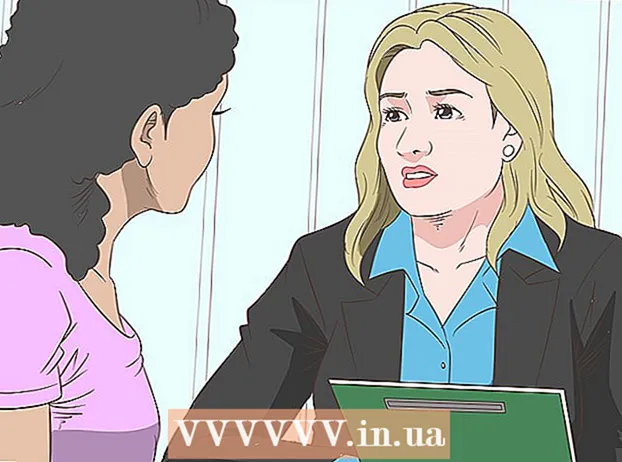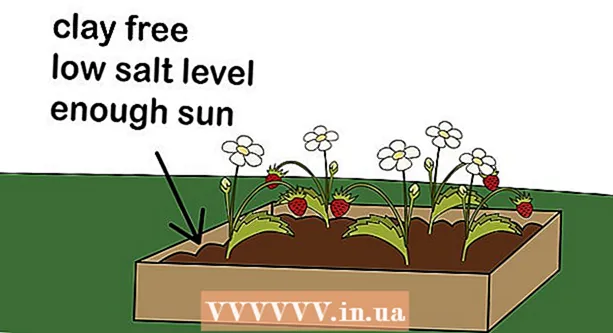작가:
Ellen Moore
창조 날짜:
15 1 월 2021
업데이트 날짜:
1 칠월 2024
![[3분 디벨롭]개발자가 알려주는 AR 개발 방법 총정리🙌](https://i.ytimg.com/vi/1D99GXGjbI0/hqdefault.jpg)
콘텐츠
이 문서에서는 Apple 개발자 포털에 새 장치를 추가하는 방법을 설명합니다.
단계
방법 1/2: iPhone 개발자 프로그램 포털을 통해
 1 40자리 장치 ID 찾기(http://www.innerfence.com/howto/find-iphone-unique-device-identifier-udid).
1 40자리 장치 ID 찾기(http://www.innerfence.com/howto/find-iphone-unique-device-identifier-udid). 2 iPhone 개발자 센터 웹사이트로 이동(http://developer.apple.com/iphone/index.action).
2 iPhone 개발자 센터 웹사이트로 이동(http://developer.apple.com/iphone/index.action). 3 화면 오른쪽에 있는 iPhone 개발자 프로그램 포털에 들어갑니다.
3 화면 오른쪽에 있는 iPhone 개발자 프로그램 포털에 들어갑니다. 4 장치 또는 iOS 프로비저닝 포털 링크를 클릭합니다.
4 장치 또는 iOS 프로비저닝 포털 링크를 클릭합니다. 5 오른쪽(또는 "iOS Provisioning Portal"을 선택한 경우 왼쪽)에서 "장치 추가" 항목을 클릭합니다.
5 오른쪽(또는 "iOS Provisioning Portal"을 선택한 경우 왼쪽)에서 "장치 추가" 항목을 클릭합니다. 6 1단계에서 얻은 새 장치에 대한 설명과 해당 ID를 입력합니다.
6 1단계에서 얻은 새 장치에 대한 설명과 해당 ID를 입력합니다. 7 "제출" 버튼을 클릭하십시오.
7 "제출" 버튼을 클릭하십시오.
방법 2/2: 개발자 회원 센터를 통해
 1 페이지에서 계정에 로그인 https://developer.apple.com/.
1 페이지에서 계정에 로그인 https://developer.apple.com/. 2 "회원 센터" 탭을 클릭하십시오.
2 "회원 센터" 탭을 클릭하십시오. 3 "인증서, 식별자 및 프로필" 섹션으로 이동합니다.
3 "인증서, 식별자 및 프로필" 섹션으로 이동합니다. 4 왼쪽 탐색 창에서 "장치"를 선택합니다.
4 왼쪽 탐색 창에서 "장치"를 선택합니다. 5 "+" 아이콘을 클릭하여 장치를 추가합니다.
5 "+" 아이콘을 클릭하여 장치를 추가합니다. 6 장치 이름과 UDID를 입력합니다.
6 장치 이름과 UDID를 입력합니다. 7 완료되면 페이지 하단에서 "계속" 버튼을 클릭합니다.
7 완료되면 페이지 하단에서 "계속" 버튼을 클릭합니다. 8 페이지 하단에서 "등록" 링크를 선택하여 새 장치를 등록하십시오. 이 단계를 반복하여 표준 계정에 최대 100개의 장치를 추가합니다.
8 페이지 하단에서 "등록" 링크를 선택하여 새 장치를 등록하십시오. 이 단계를 반복하여 표준 계정에 최대 100개의 장치를 추가합니다.  9 USB 케이블을 사용하여 iPhone 또는 iPad를 컴퓨터에 연결합니다.
9 USB 케이블을 사용하여 iPhone 또는 iPad를 컴퓨터에 연결합니다. 10 Xcode 환경을 시작합니다.
10 Xcode 환경을 시작합니다. 11 Xcode 내에서 Windows > Organizer를 선택합니다.
11 Xcode 내에서 Windows > Organizer를 선택합니다. 12 장치를 지정하십시오. 추가 작업을 위해 "사용" 버튼을 클릭하십시오.
12 장치를 지정하십시오. 추가 작업을 위해 "사용" 버튼을 클릭하십시오.